欄的類型會決定資料在清單或文件庫中的儲存和顯示方式。 當您為清單或文件庫建立資料行時,您會選擇一個欄類型來指出您要儲存在欄中的資料類型,例如僅限數位、格式化的文字或自動計算的數位。
本文討論您可以建立的預設欄類型,以及何時使用每種類型的欄。 欄會新增至清單或文件庫的一或多個檢視,以有意義的方式顯示資料。 視您的組織而定,可能還會有其他類型的資料行。
從下列其中一個索引標籤選取SharePoint檢視:
欄可協助您針對清單或文件庫中的專案建立有意義的檢視。 您可以使用欄來排序、分組及篩選項目,也可以自動計算專案的相關資料,並顯示這些計算的結果。 欄也可讓您指定當某人將專案新增至清單或文件庫時,應輸入哪些專案相關資訊。 新增專案時,會出現表單,並提供輸入資訊的欄位和選項。 當您建立清單或文件庫時,會自動建立某些欄,例如 [標題 ] 或 [ 修改者]。 您可以建立符合您需求的其他欄。 您建立的欄會決定要在該表單中顯示哪些欄位和選項,以及可新增至清單或文件庫檢視的欄。
當您建立欄時,指定您要的欄類型。 在某些情況下,您也可以為現有的資料行選擇不同的欄類型,但這取決於資料行中目前儲存的資料類型和資料量。 變更現有資料行的欄類型可能會損毀已儲存在該欄中的資料。 基於這些原因,在建立資料行之前,請務必先決定要儲存的資料類型。 決定您想要的欄類型時,請考慮下列事項:
-
您想要儲存哪種資料? 僅限字母? 僅限數位? 格式化的文字? 例如,您無法將字母儲存在 [ 數位 ] 欄中。 瞭解您想要儲存何種資料,是選擇最適當的欄類型的第一步。
某些檔案中繼資料,例如建立日期和修改日期,已可在隱藏的自動產生欄中使用。 若要在清單中顯示這類欄,請選取 [新增欄 > 顯示/隱藏欄],然後選取您要的欄。
-
您想要在財務計算中使用資料嗎? 如果是, [貨幣] 欄類型是最佳選項。
-
您想要在數學計算中使用資料嗎? 這些計算的精確程度為何? 您可以計算 [數位 ] 或 [ 貨幣] 欄中的資料,但無法計算 [文字] 欄中的資料。 此外,[ 貨幣 ] 欄中的計算最精確。
-
您要如何排序欄中的資料? 在 [文字] 欄中,數位會以字串排序 (1、10、100、2、20、200 等) ,而非數值。 若要將數位排序為數值,請使用 [數位 ] 或 [ 貨幣] 欄。 此外,許多日期格式如果儲存在 [文字 ] 欄中,則無法正確排序。 若要確保正確排序日期,請使用 [日期和時間 ] 欄。
-
您要確保人員在欄中輸入資訊嗎? 若是如此,您可以指定該欄為必要欄,且人員無法在未輸入資訊的情況下新增專案。
用來在單一行中收集並顯示少量未格式化的文字,包括:
-
僅限文字,例如名字、姓氏或部門名稱
-
文字與數位的組合,例如街地道址或帳號
-
不用於計算的數位,例如員工識別碼、電話號碼、郵遞區號或元件號碼
單行文字欄最多可以在單行顯示 255 個字元。 如果您要為清單或文件庫建立欄,而且想要一次顯示格式化的文字或多行文字,請建立 多行文字 欄。 您可以將現有的 單行文字 欄變更為 多行文字 欄,而不會遺失任何儲存在該欄中的資料。
您可以透過下列方式自訂 單行文字 欄:
-
指派字元限制 設定您要的 字元數上限 ,以限制字元數。 例如,如果欄儲存五位數的員工識別碼,您可以使用此功能來協助確保人員只輸入五個字元。
-
顯示預設值 當某人新增專案時,自動顯示特定文字,同時允許人員在需要時輸入不同的文字。 當您設定 預設值時,除非使用者需要變更資訊,否則可以接受預設值,更快速地輸入資訊。 例如,如果欄儲存指派給專案的公司名稱,而貴組織在大部分專案中與特定公司合作,您可以輸入該公司的名稱做為預設值。 因此,當新專案新增至清單中時,公司名稱會自動出現,而小組成員則不需要輸入名稱。
預設值可以是您指定的文字或計算的結果,稱為計算值。 當您想要自動顯示特定文字,但文字可能會因新增專案者、新增專案時間或其他原因而有所不同時,計算值會很有説明。 若要使用計算值,請輸入公式,而不是以特定文字做為預設值。 公式可以根據 [today] 等其他欄或系統函數中的資訊來計算值,以指出目前日期或 [我],以顯示新增或變更專案的人員名稱
用來在清單或文件庫中收集並顯示格式化的文字或多行的冗長文字和數位,例如專案的描述。 多行文字欄最多可以儲存 63,999 個字元,而且您可以指定當人員輸入專案的相關資訊時,要顯示的文字行數。 這種類型的欄會在清單或文件庫中檢視欄時顯示所有文字。
您可以透過下列方式自訂 多行文字 欄:
-
指派顯示器限制 限制當使用者輸入具有編輯行數設定之專案的相關資訊時,顯示 的行數 。 例如,如果欄儲存行事曆活動的冗長筆記,您可能會選擇顯示十行文字。 這可讓使用者更輕鬆地輸入資訊,因為他們可以輕鬆查看所輸入的所有文字。 相反地,如果欄只儲存一或兩個關於事件的句子,您可以選擇只顯示兩行或三行文字。
如果您指派顯示器限制,它並不會限制欄出現在清單中時顯示的文字數量。 輸入專案的所有文字都會出現在欄中。
-
啟用或停用文字格式 設定 (僅適用于清單) 使用增強型 RTF (含有圖片、表格和超連結的 RTF 文字) 設定使用者是否可以將粗體、斜體或色彩等格式設定套用至文字。 如果停用,清單將不支援任何格式設定選項;如果啟用,清單將支援基本格式設定,例如粗體、斜體、專案符號或編號清單、彩色文字和背景色彩,以及超連結、圖片和表格。
-
附加變更 (僅適用于清單) 如果清單已啟用 版本設定 ,[ 新增現有文字的變更 ] 會指定人員是否可以在不取代任何與該專案相關之現有文字的情況下新增專案相關文字。 如果您選擇不附加變更,關於專案的新文字會取代欄中關於該專案的任何現有文字。 如果您選擇附加變更,人員可以輸入專案的其他相關資訊,同時檢視先前輸入的文字,以及輸入文字的日期和時間。 在清單中檢視時,而不是以專案表單中的欄位檢視時,欄會顯示超連結 檢視專案,而不是文字,而使用者可以按一下超連結,查看該專案欄中儲存的所有資訊。
重要: 如果您在建立欄後關閉此選項,則會刪除最新專案以外的所有資訊。
從 Bing 地圖服務 或您的組織目錄新增豐富的位置資料。 位置欄提供額外的欄,可依相關資訊進行篩選、排序和搜尋,包括街地道址、縣/市、州/市、國家或地區、郵遞區號、座標或名稱。
注意:此欄不適用於Microsoft 365美國政府方案。
用來儲存非金額的數值。
提示選擇[數位] 或 [貨幣]欄
[數位] 和 [貨幣]欄類型都會儲存數值。 使用 [數位 ] 資料行儲存非財務計算或不需要高精確度之數學計算的數值資料。 使用 [貨幣] 資料行儲存財務計算的數值資料,或在您不想要在計算中進位數位的情況。 與 [數位] 資料行不同的是, [貨幣] 資料行在小數點左邊是精確的 15 位數,右邊則是 4 位數。 [數位] 和 [貨幣]欄類型都提供預先定義的格式,決定資料的顯示方式。
您可以透過下列方式自訂 [數位 ] 欄:
-
指定最小值和最大值 限制人員可以輸入的數位範圍。 例如,如果欄將已完成的工作量儲存為百分比,您可以將零指定為最小值,將一百指定為最大值。 同樣地,如果欄儲存事件的出席者人數,而您想要將出席者限制為特定數位,您可以輸入出席者人數上限做為最大值。
-
包含小數位數 指定數位是否包含小數位數和要儲存的小數位數。 如果欄可能需要儲存超過五位小數位數的數位,您可以在選取要包含的小數位數時選擇 [自動 ]。 如果欄儲存計算結果,而您希望結果盡可能精確,自動也是不錯的選擇。 不過,如果您要確保欄中的所有值都具有相同的小數位數,建議您將小數位數限制為零、只限整數,或將另一個小數位數限制為 5 位。
-
顯示預設值 當某人新增專案時,自動顯示特定數位,同時允許人員在需要時輸入不同的數位。 預設值可協助使用者更快速地輸入資訊。 例如,如果欄儲存每個小組成員擁有的電腦數目,且每個小組成員至少有一部電腦,請輸入 1 做為預設值。 因此,當新專案新增至清單時, 1 會自動出現,而小組成員則不需要輸入數位。
預設值可以是您指定的數位或計算的結果,稱為計算值。 當您想要自動顯示特定數位,但數位可能會因新增專案者、新增專案時間或其他原因而有所不同時,計算值會很有説明。 若要使用計算值,請輸入公式,而不是以特定數位做為預設值。 公式可以根據其他欄或系統函數中的資訊來計算數位。
-
將數位格式化為百分比 [ 顯示為百分比 ] 設定可讓您將數字顯示並儲存為百分比,並將其視為用來計算其他值的百分比。
用來儲存 true/false 或 yes/no 資訊,例如某人是否會參加活動。 當人員輸入專案的相關資訊時,[ 是/否 ] 欄會顯示為單一核取方塊。 若要表示 是,小組成員請選取核取方塊。 若要指出 [否],小組成員可清除此核取方塊。
[ 是/否 ] 欄中的資料可用於其他資料行的計算。 在這些情況下, [是 ] 會轉換成一個 (1) 的數值,而 [ 否 ] 會轉換為零 (0) 的數值。
您可以選擇預設值來自訂 [ 是/否 ] 欄。 預設值是當某人新增專案時自動出現的選取範圍。 如果需要,人員可以選取不同的值。 對於 [ 是/否] 欄,您可以指定是否要自動選取核取方塊,指出 [ 是 ] 值或 [否],指出 [否] 值。
用來提供可搜尋的人員和群組清單,讓使用者在新增或編輯專案時可以選擇。 例如,在 [工作] 清單上,名為 [指派給] 的 [人員] 或 [群組] 欄可以提供可指派工作之人員的清單。 清單內容取決於為網站設定目錄服務和 SharePoint 群組的方式。 若要自訂清單內容,您可能需要連絡您的系統管理員。
您可以透過下列方式自訂 [人員] 或 [群組 ] 欄:
-
允許多個選取專案 允許人員選取任意數量的選項,或將選取範圍限制為僅限一個選項。
-
包含或排除人員群組 指定清單是否只包含個別人員,或是另外包含電子郵件通訊群組清單和 SharePoint 群組。 例如,在 [工作] 清單中,您可能只想包含個別人員,以確保特定人員負責每個工作。 在 [專案] 清單中,您可能會想要包含電子郵件通訊群組清單和 SharePoint 群組,以確保有一個小組與每個專案相關聯。
附註: 在現代化瀏覽器中無法使用目前狀態,此狀態先前在 [ 名稱] (有目前狀態) 。 貴組織可依照在Internet Explorer 10檔案模式中顯示傳統SharePoint網站中的步驟,選擇讓目前狀態可供使用。
用來儲存行事曆日期,或同時儲存日期和時間。 日期格式會根據網站的地區設定而有所不同。 如果您想要的格式無法使用,請要求您的系統管理員為網站新增適當區域的支援。
您可以透過下列方式自訂 日期和時間 資料行:
-
只包含日期,或同時包含日期和時間 指定您是否只要包含行事曆日期,或同時包含行事曆日期和一天的時間。
-
顯示預設值 當某人新增專案時,自動顯示特定的日期或日期和時間,同時允許人員在需要時輸入不同的值。 預設值可協助使用者更快速地輸入資訊。 例如,如果欄儲存產生費用的日期,且大部分支出是在會計年度的第一天產生,您可以將會計年度的第一天指定為預設值。 因此,當新專案新增至清單時,該日期會自動出現,而小組成員則不需要輸入日期。
預設值可以是您指定的值、專案新增至清單或文件庫的日期,或是稱為計算值的計算結果。 當您想要自動顯示特定日期或時間,但日期或時間可能會因專案而異時,計算值會很有説明。 若要使用計算值,請輸入公式做為預設值。 公式可以根據 [今天] 等其他欄或系統函數中的資訊來計算值,以指出目前的日期。 例如,如果您希望欄顯示目前日期之後 30 天的日期,請在 [計算值] 方塊中輸入=[TODAY]+30方程式。
用來讓使用者從您提供的選項清單中進行選擇。 如果您想要確保欄中的所有資料一致,因為您可以限制欄中儲存的值,因此此欄類型是理想的選擇。
您可以透過下列方式自訂 [選擇 ] 欄:
-
定義選項清單 提供使用者可選擇的值確切清單。 若要提供此清單,請將 [選擇] 方 塊中的範例文字取代為您想要的值。 在個別的行上輸入每個值。 若要開始新的一行,請按 ENTER。
-
啟用其他自訂選擇 若要允許人員輸入選項清單中未包含的值,請開啟 [可以手動新增值]。 如果您可能不知道人員在專案時需要輸入的所有值,這樣做是很好的想法。 如果您偏好讓人員只使用您指定的值,請關閉 [可以手動加總值]。
-
顯示預設值 當某人新增專案時,自動選取特定值,同時允許人員在需要時選擇不同的值。 預設值可協助使用者更快速地輸入資訊。 例如,如果欄儲存指派給專案的公司名稱,而貴組織在大部分專案中與特定公司合作,您可以輸入該公司的名稱做為預設值。 因此,當新專案新增至清單中時,公司名稱會自動出現,而小組成員則不需要選擇名稱。
預設值可以是您指定的值,也可以是計算的結果,稱為計算值。 當您想要自動在欄中顯示特定文字,但文字可能會因新增專案者、新增專案時間或其他原因而有所不同時,計算值會很有説明。 若要使用計算值,請輸入公式,而不是以特定文字做為預設值。 公式可以根據 [today] 等其他欄或系統函數中的資訊來計算值,以指出目前日期或 [我],以顯示新增或變更專案的人員名稱。
從下拉式功能表中,選取您要顯示的預設選項,或選取 [ 無 ] 將預設選項留白。
-
選擇顯示格式 透過下拉式功能表或選項按鈕顯示選項。 首先,選取 [更多選項],然後在 [ 使用時顯示選項] 底下,選取您慣用的格式。
![新式體驗中 [選擇] 欄的選項](https://support.content.office.net/zh-tw/media/f1b5ce17-6040-4249-9ce4-fa3f22c8fc46.png)
用來儲存網頁、圖形或其他資源的超連結。
超連結欄會將統一資源定位器儲存 (網頁、圖形或其他資源的 URL) 。 視您選擇的顯示格式而定,它會顯示可按一下以存取資源的超連結,或是圖形,而不是圖形檔案的 URL。
當使用者新增清單專案的超連結時,他們必須輸入欄中顯示的 URL 和描述性文字。 如果 URL 是用於圖形檔案,例如 HTTP://www.example.com/image.gif,他們可以選擇輸入描述性的圖形替代文字,這會顯示給在瀏覽器中關閉圖形或依賴螢幕助讀軟體將螢幕上的圖形轉換成口說文字的使用者。
用來儲存金額。
提示選擇[數位] 或 [貨幣]欄
[數位] 和 [貨幣]欄類型都會儲存數值。 使用 [數位 ] 欄儲存非財務計算或不需要高精確度之數學計算的數值資料。 使用 [貨幣] 資料行儲存財務計算的數值資料,或在您不想要在計算中進位數位的情況。 與 [數位] 資料行不同的是, [貨幣] 資料行在小數點左邊是精確的 15 位數,右邊則是 4 位數。 [數位] 和 [貨幣]欄類型都提供預先定義的格式,決定資料的顯示方式。
您可以透過下列方式自訂 [貨幣] 欄:
-
指定允許的最小值和最大值 限制人員可以輸入的貨幣值範圍。 例如,如果欄儲存事件回報的支出,而貴組織將報告限制為特定範圍內的金額,您可以將這些限制指定為最小值和最大值。
-
包含小數位數 指定值是否包含小數位數和要儲存的小數位數。 針對貨幣值,您可以選擇兩位小數位數,或者,如果您想要只儲存四捨五入的值,您可以選擇零。 對於用於需要高精確度之計算的非金額值,您可以選擇將小數位數限制為零到五位數,或選擇 [ 自動 ] 以自動使用適當的小數位數做為計算結果。
-
顯示預設值 當某人新增專案時,自動顯示特定值,同時允許人員在需要時輸入不同的值。 預設值可協助使用者更快速地輸入資訊。 例如,如果欄儲存設定新帳戶所產生的支出,且該費用通常與所有新帳戶相同,您可以將該金額指定為預設值。 因此,當新專案新增至清單時,該值會自動出現,而小組成員則不需要輸入數位。
預設值可以是您指定的值,也可以是計算的結果,稱為計算值。 當您想要自動顯示特定值,但值可能會因專案、新增專案者、新增專案時或其他原因而有所不同時,計算值會很有説明。 若要使用計算值,請輸入公式,而不是以特定文字做為預設值。 公式可以根據其他欄或系統函數中的資訊來計算值。
-
選擇貨幣格式 選取欄的特定貨幣格式,確保欄中的所有值都以相同的貨幣為基礎。 下拉式方塊提供超過 100 個國家/地區選項,因此您可以在大部分的當地格式中指定貨幣。
用來從您的裝置新增單一影像檔案至清單或文件庫中的專案。
將 [圖像] 欄新增至清單或文件庫後,您可以:
-
使用清單或文件庫表單新增影像。 例如,在 [ 裝置相 片] 下方的螢幕擷取畫面是 [影像] 欄。
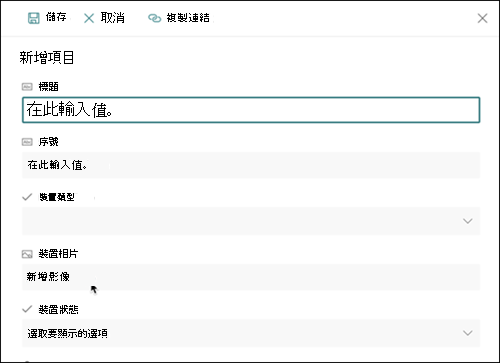
-
檢視表單中的專案或檔案屬性時,請選取 [ 編輯 ] (鉛筆) 圖示或 [ 刪除 垃圾 (可以) ] 圖示來檢視、取代或刪除影像。

使用此欄類型可讓網站使用者從特定的受管理字片語中選取值,並將這些值套用至其內容。 使用者可以建立及設定受管理的中繼資料欄,以對應至現有的字片語或字詞,也可以為受管理的中繼資料欄建立專屬的字片語。
受管理的中繼資料欄有幾個獨特的功能和特性,可協助使用者選取並套用字詞至內容,例如支援「預先輸入」,以及支援不明確化的字詞、描述、同義字及多語言值。
受管理的中繼資料欄可促進跨網站一致使用中繼資料,因為它們會為使用者提供可套用至其內容的條款清單。
這些字詞來自字詞庫管理工具中由字詞庫系統管理員或其他具有管理字詞許可權的人員集中管理的字片語。 每當設定特定受管理的中繼資料欄系結為更新的字詞時,只要該受管理的中繼資料欄可用,使用者便會自動使用更新的字詞。
您可以使用下列方式自訂受管理的中繼資料欄:
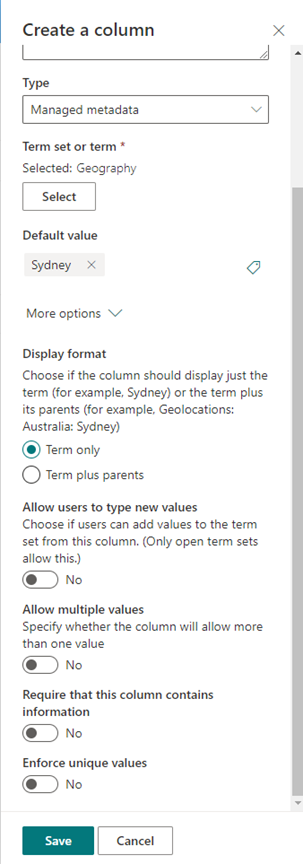
選取字片語或字詞: 指定包含要與此欄關聯之值的字片語。
找到字片語時,請按一下該字片語,選取要顯示在欄中的第一個階層。 您所選字詞下方的層級只會在使用者選取值時顯示。
顯示預設值: 當某人新增專案時,會自動選取特定值,同時允許人員在需要時選取不同的字詞。
預設值可協助使用者更快速地輸入資訊。 例如,如果與欄相關聯的字片語代表貴組織所使用的各種地理位置,而且有一個與此清單或文件庫中的內容相關的主要位置字詞,您可以選取該字詞做為預設值。 因此,當新專案新增至清單或文件庫時,該位置字詞會自動選取,而且除非位置不同,否則使用者不需要選取位置。
選擇顯示格式: 字片語中選取的值可以顯示為單一值,只包含字詞標籤 (範例:雪梨) 或其母體&其母詞的完整階層路徑 (範例:Geolocations: Australia: Sydney)
允許使用者輸入新值:啟用此選項可讓使用者在字片語中新增字詞。 請注意,只有在指定開啟給使用者貢獻的字詞時,才能使用此選項。
允許多個值- 選取此選項可讓欄包含一個以上的值。 請注意,啟用此功能會防止排序清單檢視中的資料。
如需什麼是受管理的中繼資料及其使用方式的詳細資訊,請參閱受管理的中繼資料簡介。
附註: 受管理的中繼資料選項目前正在向目標發行客戶推出,某些使用者可能無法使用。
欄可協助您針對清單或文件庫中的專案建立有意義的檢視。 您可以使用欄來排序、分組及篩選項目,也可以自動計算專案的相關資料,並顯示這些計算的結果。 欄也可讓您指定當某人將專案新增至清單或文件庫時,應輸入哪些專案相關資訊。 新增專案時,會出現表單,並提供輸入資訊的欄位和選項。 當您建立清單或文件庫時,會自動建立某些欄,例如 [標題 ] 和 [ 修改者]。 您可以建立符合您需求的其他欄。 您建立的欄會決定要在該表單中顯示哪些欄位和選項,以及可新增至清單或文件庫檢視的欄。
當您建立欄時,指定您要的欄類型。 在某些情況下,您也可以為現有的資料行選擇不同的欄類型,但這取決於資料行中目前儲存的資料類型和資料量。 變更現有資料行的欄類型可能會損毀已儲存在該欄中的資料。 基於這些原因,在建立資料行之前,請務必先決定要儲存的資料類型。 決定您想要的欄類型時,請考慮下列事項:
-
您想要儲存哪種資料? 僅限字母? 僅限數位? 格式化的文字? 例如,您無法將字母儲存在 [ 數位 ] 欄中。 瞭解您想要儲存何種資料,是選擇最適當的欄類型的第一步。
某些檔案中繼資料,例如建立日期和修改日期,已經可在隱藏的自動產生欄中使用,您可以在清單中顯示這些欄。
-
您想要在財務計算中使用資料嗎? 如果是, [貨幣] 欄類型是最佳選項。
-
您想要在數學計算中使用資料嗎? 這些計算的精確程度為何? 您可以計算 [數位 ] 或 [ 貨幣] 欄中的資料,但無法計算 [文字] 欄中的資料。 此外,[ 貨幣 ] 欄中的計算最精確。
-
您要如何排序欄中的資料? 在 [文字] 欄中,數位會以字串排序 (1、10、100、2、20、200 等) ,而非數值。 若要將數位排序為數值,請使用 [數位 ] 或 [ 貨幣] 欄。 此外,許多日期格式如果儲存在 [文字 ] 欄中,則無法正確排序。 若要確保正確排序日期,請使用 [日期] 和 [時間 ] 欄。
-
您要確保人員在欄中輸入資訊嗎? 若是如此,您可以指定該欄為必要欄,且人員無法在未輸入資訊的情況下新增專案。
使用此欄欄位類型在單一行中收集並顯示少量未格式化的文字,包括:
-
僅限文字,例如名字、姓氏或部門名稱
-
文字與數位的組合,例如街地道址或帳號
-
不用於計算的數位,例如員工識別碼、電話號碼、郵遞區號或元件號碼
單行文字欄會在單行顯示 255 個字元。 如果您要為清單或文件庫建立欄,而且想要一次顯示格式化的文字或多行文字,請建立 多行文字 欄。 您可以將現有的 單行文字 欄變更為 多行文字 欄,而不會遺失已儲存在該欄中的任何資料。
您可以透過下列方式自訂 單行文字 欄:
-
指派字元限制 設定您要的 字元數上限 ,以限制字元數。 例如,如果欄儲存五位數的員工識別碼,您可以使用此功能來協助確保人員只輸入五個字元。
-
顯示預設值 當某人新增專案時,自動顯示特定文字,同時允許人員在需要時輸入不同的文字。 當您設定 預設值時,除非使用者需要變更資訊,否則可以接受預設值,更快速地輸入資訊。 例如,如果欄儲存指派給專案的公司名稱,而貴組織在大部分專案中與特定公司合作,您可以輸入該公司的名稱做為預設值。 因此,當新專案新增至清單中時,公司名稱會自動出現,而小組成員則不需要輸入名稱。
預設值可以是您指定的文字或計算的結果,稱為計算值。 當您想要自動顯示特定文字,但文字可能會因新增專案者、新增專案時間或其他原因而有所不同時,計算值會很有説明。 若要使用計算值,請輸入公式,而不是以特定文字做為預設值。 公式可以根據 [today] 等其他欄或系統函數中的資訊來計算值,以指出目前日期或 [我],以顯示新增或變更專案的人員名稱
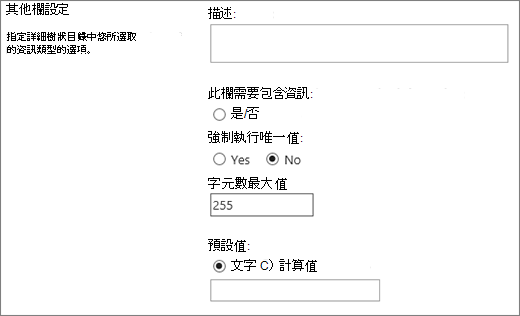
在清單或文件庫中使用此欄欄位類型來收集並顯示格式化的文字或多行的冗長文字和數位,例如專案的描述。 多行文字欄最多可以儲存 63,999 個字元,而且您可以指定當人員輸入專案的相關資訊時,要顯示的文字行數。 這種類型的欄會在清單或文件庫中檢視欄時顯示所有文字。
您可以透過下列方式自訂 多行文字 欄:
-
指派顯示器限制 限制當使用者輸入具有編輯行數設定之專案的相關資訊時,顯示 的行數 。 例如,如果欄儲存行事曆活動的冗長筆記,您可能會選擇顯示十行文字。 這可讓使用者更輕鬆地輸入資訊,因為他們可以輕鬆查看所輸入的所有文字。 相反地,如果欄只儲存一或兩個關於事件的句子,您可以選擇只顯示兩行或三行文字。
如果您指派顯示器限制,它並不會限制欄出現在清單中時顯示的文字數量。 輸入專案的所有文字都會出現在欄中。
-
允許無限長度 (僅適用于文件庫) 在文件庫中使用多行文字時,您可以指定欄位的長度不受限制。
-
啟用或停用文字格式 設定 (僅適用于清單) 指定文字類型以允許 設定人員是否可以將粗體、斜體或色彩等格式設定套用至文字。 有兩個選項:不支援任何格式設定選項的 純文字;或 增強的 RTF 文字,支援基本格式設定,例如粗體、斜體、專案符號或編號清單、彩色文字和背景色彩。 它也有超連結、圖片和表格的其他選項。
-
附加變更 (僅適用于清單) 如果清單已啟用 版本設定 ,[ 在現有文字 中附加變更] 會指定人員是否可以在不取代任何關於該專案的現有文字的情況下新增專案的新文字。 如果您選擇不附加變更,關於專案的新文字會取代欄中關於該專案的任何現有文字。 如果您選擇附加變更,人員可以輸入專案的其他相關資訊,同時檢視先前輸入的文字,以及輸入文字的日期和時間。 在清單中檢視時,而不是以專案表單中的欄位檢視時,欄會顯示超連結 檢視專案,而不是文字,而使用者可以按一下超連結,查看該專案欄中儲存的所有資訊。
重要: 如果您在建立欄後關閉此選項,則會刪除最新專案以外的所有資訊。
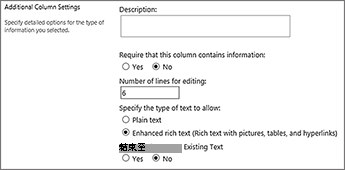
清單設定
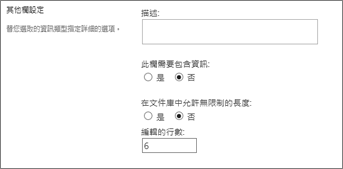
文件庫設定
使用此欄欄位類型可讓使用者從您提供的選項清單中進行選擇。 如果您想要確保欄中的所有資料一致,因為您可以限制欄中儲存的值,因此此欄類型是理想的選擇。
提示: 若要將欄中的值限制為僅限網站中儲存的值,請使用 [查閱 ] 欄,而非 [選擇 ] 欄。 您可以在本文稍後深入瞭解 查閱 欄。
您可以透過下列方式自訂 [選擇 ] 欄:
-
定義選項清單 提供使用者可選擇的值確切清單。 若要提供此清單,請將 [在 個別的行框中輸入每個選項 ] 中的範例文字取代為您要的值。 在個別的行上輸入每個值。 若要開始新的一行,請按 ENTER。
-
選擇顯示格式 允許具有核取方塊或單一選取範圍的多個選取範圍,而不需要。 請注意, SharePoint 只會在傳統 SharePoint中顯示選項按鈕。
-
啟用其他自訂選擇 若要允許人員輸入選項清單中未包含的值,請開啟 填入 選項。 如果您可能不知道人員在專案時需要輸入的所有值,這樣做是很好的想法。 如果您偏好讓人員只使用您指定的值,請關閉 填滿 選項。
-
顯示預設值 當某人新增專案時,自動選取特定值,同時允許人員在需要時選擇不同的值。 預設值可協助使用者更快速地輸入資訊。 例如,如果欄儲存指派給專案的公司名稱,而貴組織在大部分專案中與特定公司合作,您可以輸入該公司的名稱做為預設值。 因此,當新專案新增至清單中時,公司名稱會自動出現,而小組成員則不需要選擇名稱。
預設值可以是您指定的值,也可以是計算的結果,稱為計算值。 當您想要自動在欄中顯示特定文字,但文字可能會因新增專案者、新增專案時間或其他原因而有所不同時,計算值會很有説明。 若要使用計算值,請輸入公式,而不是以特定文字做為預設值。 公式可以根據 [today] 等其他欄或系統函數中的資訊來計算值,以指出目前日期或 [我],以顯示新增或變更專案的人員名稱。
![[選擇] 欄的選項](https://support.content.office.net/zh-tw/media/5f272dd7-d535-4a22-a3f1-12fdc4925f1b.png)
使用此欄欄位類型來儲存非金額的數值。
提示選擇[數位] 或 [貨幣]欄
[數位] 和 [貨幣]欄類型都會儲存數值。 使用 [數位 ] 資料行儲存非財務計算或不需要高精確度之數學計算的數值資料。 使用 [貨幣] 資料行儲存財務計算的數值資料,或在您不想要在計算中進位數位的情況。 與 [數位] 資料行不同的是, [貨幣] 資料行在小數點左邊是精確的 15 位數,右邊則是 4 位數。 [數位] 和 [貨幣]欄類型都提供預先定義的格式,決定資料的顯示方式。
您可以透過下列方式自訂 [數位 ] 欄:
-
指定最小值和最大值 限制人員可以輸入的數位範圍。 例如,如果欄將已完成的工作量儲存為百分比,您可以將零指定為最小值,將一百指定為最大值。 同樣地,如果欄儲存事件的出席者人數,而您想要將出席者限制為特定數位,您可以輸入出席者人數上限做為最大值。
-
包含小數位數 指定數位是否包含小數位數和要儲存的小數位數。 如果欄可能需要儲存超過五位小數位數的數位,您可以在選取要包含的小數位數時選擇 [自動 ]。 如果欄儲存計算結果,而您希望結果盡可能精確,自動也是不錯的選擇。 不過,如果您要確保欄中的所有值都具有相同的小數位數,建議您將小數位數限制為零、只限整數,或將另一個小數位數限制為 5 位。
-
顯示預設值 當某人新增專案時,自動顯示特定數位,同時允許人員在需要時輸入不同的數位。 預設值可協助使用者更快速地輸入資訊。 例如,如果欄儲存每個小組成員擁有的電腦數目,且每個小組成員至少有一部電腦,請輸入 1 做為預設值。 因此,當新專案新增至清單時, 1 會自動出現,而小組成員則不需要輸入數位。
預設值可以是您指定的數位或計算的結果,稱為計算值。 當您想要自動顯示特定數位,但數位可能會因新增專案者、新增專案時間或其他原因而有所不同時,計算值會很有説明。 若要使用計算值,請輸入公式,而不是以特定數位做為預設值。 公式可以根據其他欄或系統函數中的資訊來計算數位。
-
將數位格式化為百分比 [ 顯示為百分比 ] 設定可讓您將數字顯示並儲存為百分比,並將其視為用來計算其他值的百分比。
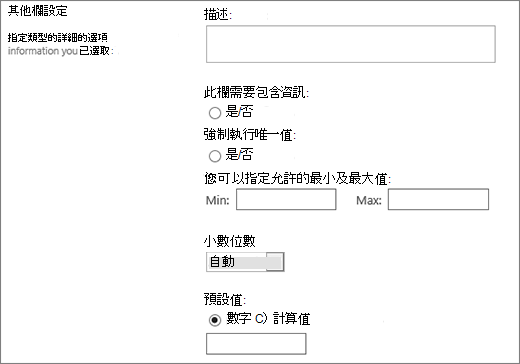
使用此欄欄位類型來儲存金額。
提示選擇[數位] 或 [貨幣]欄
[數位] 和 [貨幣]欄類型都會儲存數值。 使用 [數位 ] 欄儲存非財務計算或不需要高精確度之數學計算的數值資料。 使用 [貨幣] 資料行儲存財務計算的數值資料,或在您不想要在計算中進位數位的情況。 與 [數位] 資料行不同的是, [貨幣] 資料行在小數點左邊是精確的 15 位數,右邊則是 4 位數。 [數位] 和 [貨幣]欄類型都提供預先定義的格式,決定資料的顯示方式。
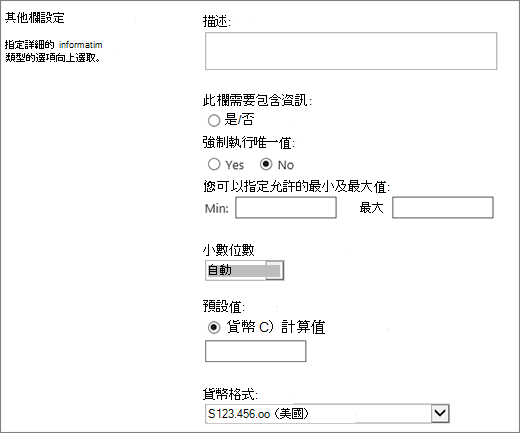
您可以透過下列方式自訂 [貨幣] 欄:
-
指定最小值和最大值 限制人員可以輸入的貨幣值範圍。 例如,如果欄儲存事件回報的支出,而貴組織將報告限制為特定範圍內的金額,您可以將這些限制指定為最小值和最大值。
-
包含小數位數 指定值是否包含小數位數和要儲存的小數位數。 針對貨幣值,您可以選擇兩位小數位數,或者,如果您想要只儲存四捨五入的值,您可以選擇零。 對於用於需要高精確度之計算的非金額值,您可以選擇將小數位數限制為零到五位數,或選擇 [ 自動 ] 以自動使用適當的小數位數做為計算結果。
-
顯示預設值 當某人新增專案時,自動顯示特定值,同時允許人員在需要時輸入不同的值。 預設值可協助使用者更快速地輸入資訊。 例如,如果欄儲存設定新帳戶所產生的支出,且該費用通常與所有新帳戶相同,您可以將該金額指定為預設值。 因此,當新專案新增至清單時,該值會自動出現,而小組成員則不需要輸入數位。
預設值可以是您指定的值,也可以是計算的結果,稱為計算值。 當您想要自動顯示特定值,但值可能會因專案、新增專案者、新增專案時或其他原因而有所不同時,計算值會很有説明。 若要使用計算值,請輸入公式,而不是以特定文字做為預設值。 公式可以根據其他欄或系統函數中的資訊來計算值。
-
選擇貨幣格式 選取欄的特定貨幣格式,確保欄中的所有值都以相同的貨幣為基礎。 下拉式方塊提供超過 100 個國家/地區選項,因此您可以在大部分的當地格式中指定貨幣。
使用此欄欄位類型來儲存行事曆日期,或同時儲存日期和時間。 日期格式會根據網站的地區設定而有所不同。 如果您想要的格式無法使用,請要求您的系統管理員為網站新增適當區域的支援。
您可以透過下列方式自訂 [日期] 和 [時間 ] 欄:
-
只包含日期,或同時包含日期和時間 指定您是否只要包含行事曆日期,或同時包含行事曆日期和一天的時間。
-
顯示預設值 當某人新增專案時,自動顯示特定的日期或日期和時間,同時允許人員在需要時輸入不同的值。 預設值可協助使用者更快速地輸入資訊。 例如,如果欄儲存產生費用的日期,且大部分支出是在會計年度的第一天產生,您可以將會計年度的第一天指定為預設值。 因此,當新專案新增至清單時,該日期會自動出現,而小組成員則不需要輸入日期。
預設值可以是您指定的值、專案新增至清單或文件庫的日期,或是稱為計算值的計算結果。 當您想要自動顯示特定日期或時間,但日期或時間可能會因專案而異時,計算值會很有説明。 若要使用計算值,請輸入公式做為預設值。 公式可以根據 [今天] 等其他欄或系統函數中的資訊來計算值,以指出目前的日期。 例如,如果您希望欄顯示目前日期之後 30 天的日期,請在 [計算值] 方塊中輸入=[TODAY]+30方程式。

使用此欄欄位類型,讓使用者根據已儲存在網站中的資訊來選擇值。 例如,如果您想要欄儲存指派給員工的客戶帳戶名稱,而帳戶清單必須限於網站上的客戶帳戶清單,您可以建立查 閱 欄,顯示客戶帳戶清單中的名稱。 查 閱 欄中的挑選清單會顯示在展開的方塊中,稱為下拉式功能表或清單方塊,視您是否允許人員選取一個以上的值而定。
您可以透過下列方式自訂 查閱 欄:
-
選擇查閱值的來源 指定您網站上哪些清單、文件庫或討論區包含您要儲存在欄中的值。 來源不能是 子網站、 工作區網站、Wiki 或部落格。 指定您想要的清單、文件庫或討論區之後,您可以指定清單、文件庫或討論區中的哪個欄包含您要讓人員選擇的值。
-
允許多個選取專案 允許使用者選擇任意數量的值,或限制只能選擇一個值的值數目。 如果使用者可以選擇多個值,所有值都會顯示在欄中,並以分號 (分隔;) 。
-
選擇要顯示的欄 您可以新增一或多個欄,以顯示此欄類型的特定域值。
![[查閱欄選擇] 對話方塊](https://support.content.office.net/zh-tw/media/bccffe93-6d2e-4c5b-a219-997d9958398c.png)
使用此欄欄位類型來儲存真/假或是/否資訊,例如某人是否要參加活動。 當人員輸入專案的相關資訊時,[ 是/否 ] 欄會顯示為單一核取方塊。 若要表示 是,小組成員請選取核取方塊。 若要指出 [否],小組成員可清除此核取方塊。
[ 是/否 ] 欄中的資料可用於其他資料行的計算。 在這些情況下, [是 ] 會轉換成一個 (1) 的數值,而 [ 否 ] 會轉換為零 (0) 的數值。
您可以選擇預設值來自訂 [ 是/否 ] 欄。 預設值是當某人新增專案時自動出現的選取範圍。 如果需要,人員可以選取不同的值。 對於 [ 是/否] 欄,您可以指定是否要自動選取核取方塊,指出 [ 是 ] 值或 [否],指出 [否] 值。
![[是/否] 欄的選項](https://support.content.office.net/zh-tw/media/66a56d65-59fa-4810-a54f-8183bbff06aa.png)
使用此欄欄位類型,提供人員在新增或編輯專案時可從中選擇的人員和群組的可搜尋清單。 例如,在 [工作] 清單上,名為 [指派給] 的 [人員] 或 [群組] 欄可以提供可指派工作之人員的清單。 清單內容取決於為網站設定目錄服務和 SharePoint 群組的方式。 若要自訂清單內容,您可能需要連絡您的系統管理員。
您可以透過下列方式自訂 [人員] 或 [群組 ] 欄:
-
允許多個選取專案 允許人員選取任意數量的選項,或將選取範圍限制為僅限一個選項。
-
包含或排除人員群組 指定清單是否只包含個別人員,或是另外包含電子郵件通訊群組清單和 SharePoint 群組。 例如,在 [工作] 清單中,您可能只想包含個別人員,以確保特定人員負責每個工作。 在 [專案] 清單中,您可能會想要包含電子郵件通訊群組清單和 SharePoint 群組,以確保有一個小組與每個專案相關聯。
-
僅限網站使用者使用清單 指定清單是否包含目錄服務中的所有人員和群組,或僅包含以 SharePoint 群組成員身分存取網站的人員和群組。
-
指定要顯示的資訊 選擇您要顯示的人員或群組相關資訊。 例如,在大型組織的連絡人清單中,您可以選擇顯示人員的姓名、圖片和詳細資料,例如技能和專業知識。 在小型小組的連絡人清單中,您可以選擇只顯示人員的名稱或電子郵件地址。
附註: 在現代化瀏覽器中無法使用目前狀態,此狀態先前在 [ 名稱] (有目前狀態) 。 貴組織可依照在Internet Explorer 10檔案模式中顯示傳統SharePoint網站中的步驟,選擇讓目前狀態可供使用。
使用此欄欄位類型來儲存網頁的超連結,或是在內部網路或網際網路上顯示圖形。
[超連結] 或 [圖片]欄會將統一資源定位器儲存 (網頁、圖形或其他資源的 URL) 。 視您選擇的顯示格式而定,它會顯示可按一下以存取資源的超連結,或是圖形,而不是圖形檔案的 URL。
若要將 URL 顯示為超連結,請選取 [超連結] 格式。 當人員輸入專案的相關資訊時,他們可以輸入欄中顯示的 URL 和描述性文字,而不是 URL。 若要顯示圖形,而不是圖形檔案的 URL,請選取 [圖片 ] 格式。 當人員輸入專案的相關資訊時,他們必須輸入圖形檔案的完整 URL,例如 HTTP://www.example.com/image.gif,而且可以選擇性地輸入描述性的圖形替代文字,這會顯示給在瀏覽器中關閉圖形或仰賴螢幕助讀軟體將螢幕上的圖形轉換為口語的使用者。
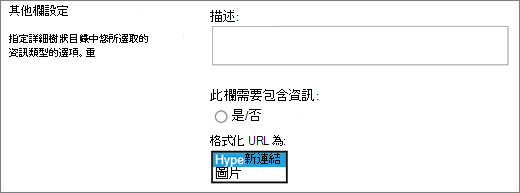
使用此欄欄位類型來顯示僅根據清單或文件庫中其他資料行計算結果的資訊。 例如,使用 =[quantity] * [item price] 來計算總價。
當您新增計算結果欄至清單或文件庫時,會建立包含運算子的公式,例如減法 (-) ,以及新增 (+) 、函數、特定值,以及參照至其他資料行。 公式可以計算日期和時間、執行數學方程式或操作文字。 例如,在 [工作] 清單中,您可以使用此類型的欄,根據 [開始日期] 和 [完成日期] 欄 (=[[完成日期]-[開始日期]) ,計算完成每個工作所需的行事曆天數。 在連絡人清單中,您可以使用 [ 計算 ] 欄來合併連絡人的名字和姓氏,並根據 [名字] 和 [姓氏] 欄 (=[First Name]&「 」&[姓氏]) 來分隔連絡人。 請注意,計算結果欄中的公式只能參照相同清單或文件庫中的其他欄。
除了輸入計算公式之外,您還必須指定計算所要傳回的資料類型,以及儲存和顯示該資料的方式。 若要深入瞭解每種資料類型,請參閱本文的適當章節。
如需公式和函數與匯出欄位搭配使用的詳細資訊,請參閱SharePoint清單中常見公式的範例。 本文提供許多常用公式,以及可用於 SharePoint的所有函數之描述連結。
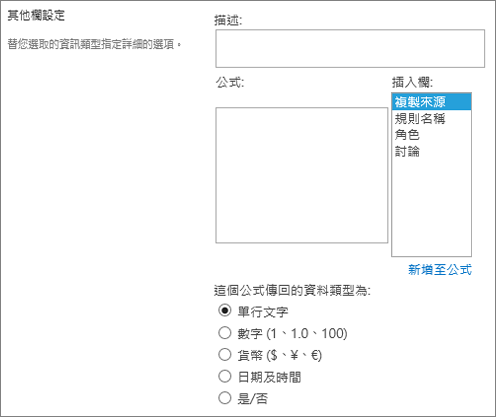
使用此欄可在使用工作工作流程時,為核准者建立其他選擇。
工作流程通常只會提供 [核准] 或 [拒絕] 的結果,限制專案或檔的處理方式。 您可能需要將工作指派給其他人,或將工作退回提交者以取得詳細資訊。 您可以使用 [工作結果] 欄提供選擇欄欄位,讓您選取不同的完成準則選項。 例如,您可以要求對專案進行澄清,或將專案指派給某人,讓核准者在工作流程中更有彈性。
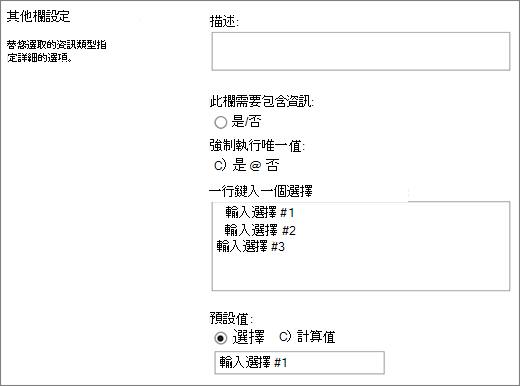
當您在 [選擇] 欄位中輸入選項時,[任務結果] 欄與 [選擇] 欄位類似。 您可以將個別選擇設為預設值,或使用計算值。 若要使用計算值,請輸入公式,而不是以特定數位做為預設值。 公式可以根據其他欄或系統函數中的資訊來計算數位。 您也可以選擇是否需要欄值,以及讓值在所有專案之間獨一無二。
如需在 SharePoint中使用工作和工作結果的進階教學課程,請參閱使用 Visual Studio 2012 在 SharePoint 2013 工作流程中使用工作流程
使用此欄顯示來自外部來源的資料,例如 CRM 應用程式、資料庫或試算表。
外部資料域可讓您連線至外部資料源,以提供資料庫、試算表和 CRM 應用程式等。 例如,與 SAP 或 Microsoft CRM 等企業營運應用程式連線時,可以從外部資料源提供最新的客戶資訊,以便在清單中顯示及使用。 使用外部庫存資料庫,您的清單可以呈現目前價格、描述或出貨量,可用來計算或查閱其他資料行。
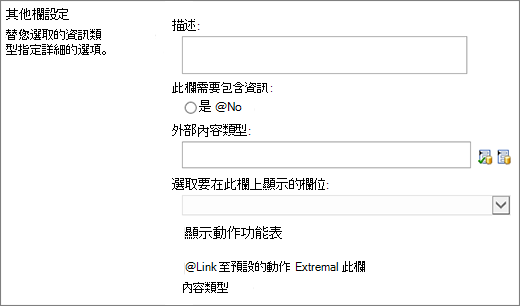
在您存取外部資料之前,外部資料必須先符合一些先決條件。 這些工作通常由您的系統管理員完成,需要建立帳戶和資料存取權、啟用 商務資料連線 和 Secure Store Services 的權限。
如需建立、更新及重新整理外部資料欄的詳細資訊,請參閱在清單或文件庫中建立及更新外部資料域或在 Excel Services (SharePoint Server) 中使用外部資料。
使用此欄類型可讓網站使用者從特定的受管理字片語中選取值,並將這些值套用至其內容。 使用者可以建立及設定受管理的中繼資料欄,以對應至現有的字片語或字詞,也可以為受管理的中繼資料欄建立專屬的字片語。 受管理的中繼資料欄有幾個獨特的功能和特性,可協助使用者選取並套用字詞至內容,例如支援「預先輸入」,以及支援不明確化的字詞、描述、同義字及多語言值。
受管理的中繼資料欄可促進跨網站一致使用中繼資料,因為它們會為使用者提供可套用至其內容的條款清單。 這些字詞來自字詞庫管理工具中由字詞庫系統管理員或其他具有管理字詞許可權的人員集中管理的字片語。 每當設定特定受管理的中繼資料欄系結為更新的字詞時,只要該受管理的中繼資料欄可用,使用者便會自動使用更新的字詞。 您可以使用下列方式自訂受管理的中繼資料欄。
![[受管理的中繼資料] 欄的選項](https://support.content.office.net/zh-tw/media/0b96ea75-dd8f-4db9-835e-f0c9ca64f2c6.png)
多重值欄位 選 取 [允許多個值 ] 核取方塊可讓欄包含一個以上的值。 請注意,啟用此功能會防止排序清單檢視中的資料。
顯示格式 從字片語中選取的值可以顯示為單一值或具有完整階層路徑。
-
選取字 段中的 [顯示字詞標籤 ] 核取方塊,以顯示設為單一值之字詞的值。 例如:City。
-
選取 [顯示欄位中字詞的整個路徑 ] 核取方塊,以顯示設為完整階層路徑之字詞的值。 例如:位置、洲、國家/地區、城市。
字片語設定 顯示企業管理字片語中的字詞,或建立自訂字片語以與網站集合中的其他人共用。
-
使用受管理的字片語 輸入一或多個字詞,並以分號分隔,然後選取 [尋找 ] 以篩選選項,只包含那些包含所要字詞的字詞。 尋找包含要在此欄中顯示之值清單的字片語後,按一下字詞以選取要顯示在欄中的第一個階層。 當使用者選擇值時,您所選字詞下的所有層級都會顯示。
建立自訂字片語 輸入自訂字片語的描述,然後直接在提供的方塊中輸入您的字片語階層,或按一下 [使用字片語管理員編輯 ] 開啟並使用字詞管理工具。
如需受管理中繼資料的詳細資訊,請參 閱受管理的中繼資料簡介。 本文將說明什麼是受管理的中繼資料,以及如何使用。
附註: 雖然網站集合中的所有使用者皆可使用自訂字詞,但集合中的字詞將無法作為Enterprise關鍵字使用。










